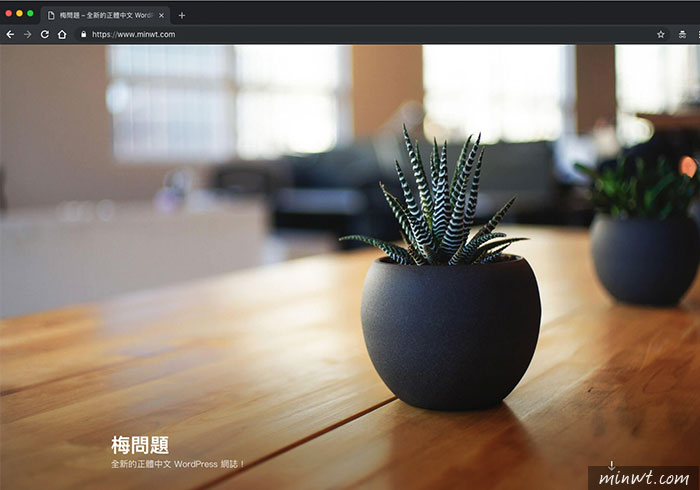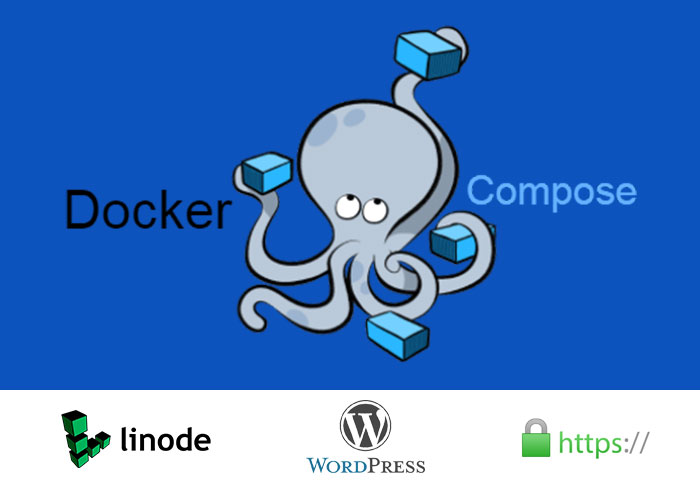
先前梅干曾分享,在VPS主機中安裝Docker,並透過Docker快速將網站的建立起來,相當的簡單的快速,因此只要Docer Store中看的到,都能將它安裝在Docker環境底下,但今天若要安裝php、mysql、wordpress….,那就得一個一個指令慢慢下,這樣就有些不便,因此在Docker還提供一個相當方便的東西,那就是Docker Compose。
而什麼是Docker Compose,其實它就有點像是Photoshop的動作,可以將所有的指令合併起來,變成一個腳本檔,當要架設時,只需執行這個腳本檔,立即就會將PHP、MySQL、WordPress還有SSL憑證一併安裝完成,大幅的減少架站的繁索流程,因此想架站的朋友,現在也一塊來看看,如何透過Docker Compose來快速架站吧!
架站素材檔
Step1
首先,先SSH登入網站後台。
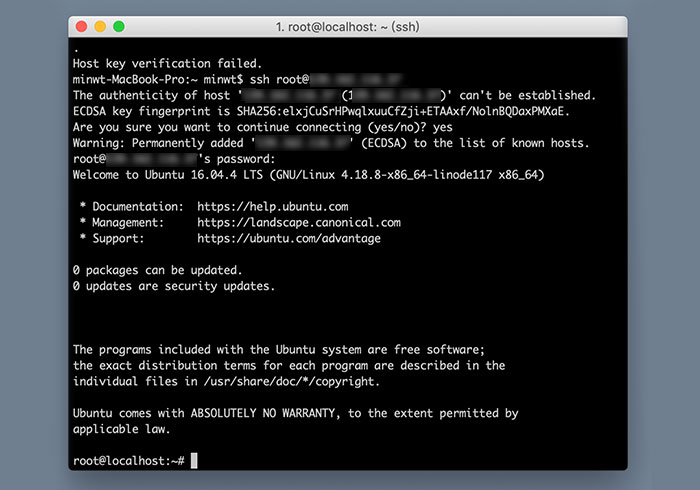
Docker&Docker Compose環境建製:
Step2
接著請依序輸入下方指令,完成系統更新,與Docker和Docker Compose安裝。
1.#更新系統
apt-get update && apt-get upgrade -y
2.#安裝dmsetup
apt-get install dmsetup && dmsetup mknodes
3.#安裝Docker
curl -sSL https://get.docker.com/ | sh
4.#安裝Docer Compose
curl -L "https://github.com/docker/compose/releases/download/1.10.0/docker-compose-$(uname -s)-$(uname -m)" -o /usr/local/bin/docker-compose
5.#Docer Compose 權限設定
chmod +x /usr/local/bin/docker-compose
apt-get update && apt-get upgrade -y
2.#安裝dmsetup
apt-get install dmsetup && dmsetup mknodes
3.#安裝Docker
curl -sSL https://get.docker.com/ | sh
4.#安裝Docer Compose
curl -L "https://github.com/docker/compose/releases/download/1.10.0/docker-compose-$(uname -s)-$(uname -m)" -o /usr/local/bin/docker-compose
5.#Docer Compose 權限設定
chmod +x /usr/local/bin/docker-compose
SFTP上傳網站素材檔:
Step3
接著透過SFTP登入網站後,先建立www資料夾,再把架站的素材檔解壓,把憑證放到ssl的目錄下,再利用編輯器開啟nginx.conf,將文件中的域名修改為自己的,都好之後,再上傳到www目錄中。
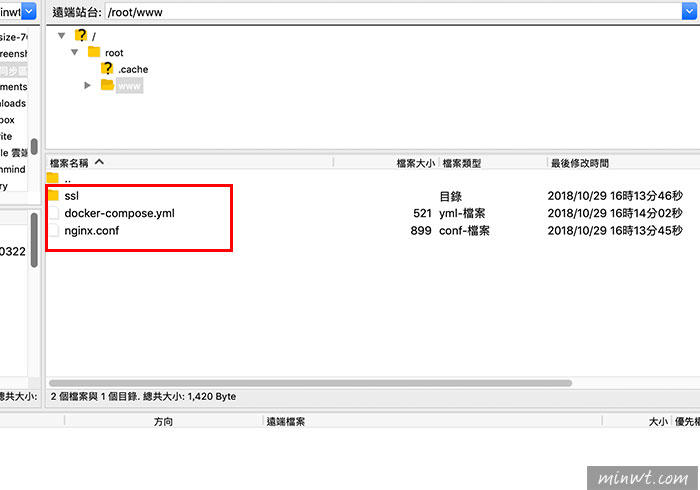
Docker Compose 一鍵佈署網站:
Step4
回到終端機,輸入cd www後,進入資料夾後,再輸入docker-compose up -d。

Step5
這時就會開始進行網站的佈署,包含PHP、MySQL、WordPress、SSL安裝,當跑完畢後,再執行docker ps,分別就會看到目前正在運行的有,mysql5.7、wordpress4.9.8,以及php7.1,和nginx而nginx則是用來掛SSL憑證用,到這邊其實就已全部架設完畢了。
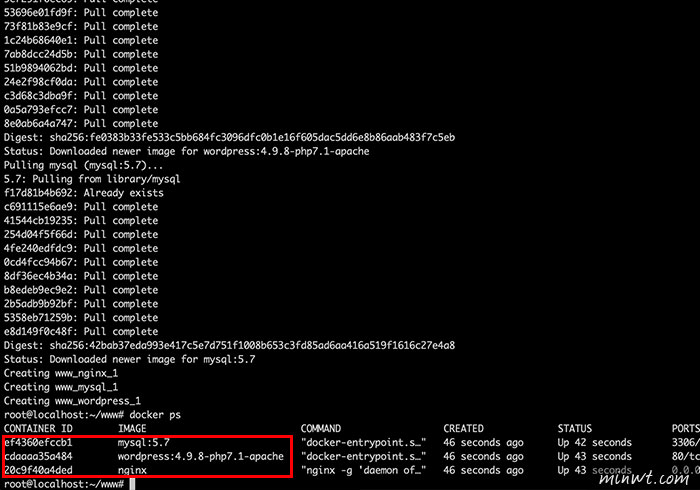
WordPress 設定(wp-config.php):
Step6
這時開啟wp-config.php,在最上方加入二段語法。
if ($_SERVER['HTTP_X_FORWARDED_PROTO'] == 'https')
$_SERVER['HTTPS']='on';
if (isset($_SERVER['HTTP_X_FORWARDED_HOST'])) {
$_SERVER['HTTP_HOST'] = $_SERVER['HTTP_X_FORWARDED_HOST'];
}

Step7
都弄好後,開啟瀏覽器,輸入網址這時就會看到綠色鎖頭,同時也會看到WordPress設定語系的畫面。
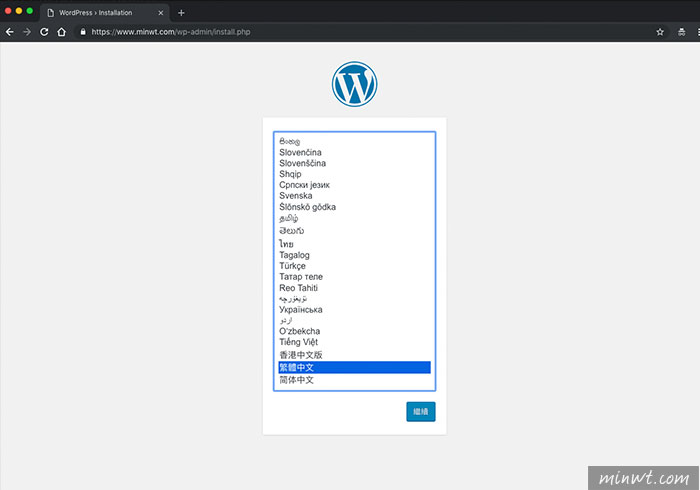
Step8
設定完語系後,再設定網站名稱與管理者帳密。
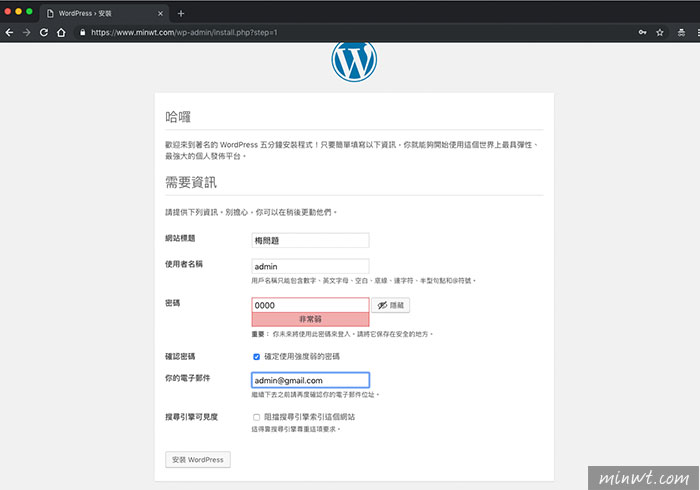
Step9
鏘~鏘~完成,之後當憑證到期時,只需將憑證上傳到ssl目錄並覆蓋過去,這樣就更新完成,夠簡單吧!透過Docker來建製站台還蠻快的,比起以前透過cPanel來的快許多,同時也方便管理,而架站就是這麼的簡單啦!